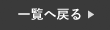最近では、目覚まし時計よりもiPhoneのアラームを使っている方が増えてきています。
例えば、夜寝る前に枕元で充電をする方は特にスマホのアラームで十分ですよね?
ちなみに、アラームは音が鳴るだけではなく、色々な設定ができます!
今回は、アラームの便利機能についてご紹介していきたいと思いますので、是非最後までご覧ください!
アラームの便利機能をご紹介
普段からiPhoneのアラーム機能を使っている方は是非以下の内容をお試しください!
アラームの名前を変更する
まず初めに、アラームのラベル変更についてご紹介します。
特に変更する必要もないですが、知っていて損はないのでご紹介します。
例えば、アラームのラベルを「●●さんから着信」などに変更することができます。
名前を変更し、アラーム音を着信音にすると寝ぼけている時はとっさに起きてしまうこともあります。
❶まず初めに、アラームを開き、「+」ボタンを選択します。
❷続いて、「ラベル」に表示させたい文字を入力して下さい。
❸最後に、右上の「保存」を押して設定は完了です。

ライトを光らせる方法
続いて、アラームが鳴った時に同時にライトを光らせる方法をご紹介します。
アラーム音と同時にライトが点灯すると、暗い部屋であればいつもよりも反応ができます。
結構気付きやすいので、是非設定してみてください!
❶まず初めに、設定を開き「アクセシビリティ」を選択します。
❷続いて、「オーディオ/ビジュアル」を選択し、一番下までスクロール。
❸最後に、「LEDフラッシュ通知」を選択し、オンにしてください。

時刻を直接入力する方法
最後に、アラームの時刻を直接入力する方法をご紹介します。
多くの方は、アラームを設定する際、時間の部分をスクロールして設定しているのではないでしょうか。
実は直接アラームの時刻を入力することができるんです。
時短にもなりますので、是非この機会に使ってみてください!
❶まず初めにアラームを開き「+」ボタンを選択します。
❷続いて、時間の真ん中(黄色部分)をタップしてください。
❸キーボードに設定したい時間を入力し、右上の「保存」を押して完了です。

まとめ
今回は、iPhoneのアラームの機能についてご紹介しました。
実は意外と知られていない機能ですが、是非一度お試しください!
スマートクールららぽーと湘南平塚店では、iPhoneの修理を行なっております。
iPhoneが故障した場合は、まずは当店へお気軽にお問い合わせ下さい!
オンラインでの事前のご予約もお受け付けしております。
修理料金、ガラスコーティングの詳細は下記ボタンよりご覧下さいませ。
スマートクール ららぽーと湘南平塚店 7/15 NEW OPEN
〒254-8510 神奈川県平塚市天沼10-1 ららぽーと湘南平塚 1階
電話番号 : TEL準備中
メール : info@smartcool-hiratsuka.com
営業時間 : <平日>10:00~20:00 <土日祝>10:00~21:00